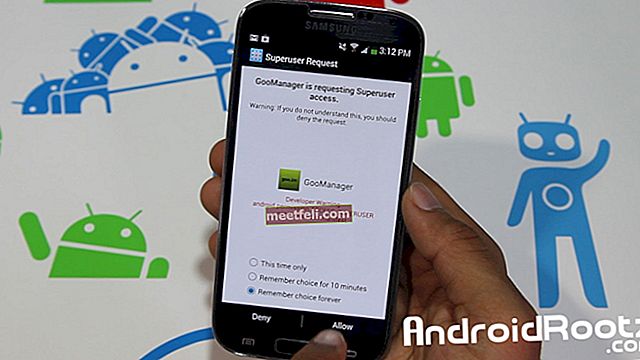Sekiranya anda baru-baru ini membeli tablet Kindle Fire di Amazon, anda pasti menyedari bahawa ia tidak mempunyai Google Play. Namun, ini tidak bermaksud bahawa tablet Fire anda tidak dapat menyokong Google Play. Sebenarnya, OS tablet api agak serupa dengan Android dan beroperasi dengan cara yang hampir sama. Tetapi bagaimana memasang Google Play di Kindle Fire?
Terdapat dua kaedah mudah. Anda boleh melakukan pemasangan dengan memasang Google Play terus dari tablet Fire anda atau jika anda merasa lebih berani, anda boleh meneruskan prosesnya dengan memuat turun beberapa fail APK. Pilihan pertama jauh lebih mudah dan berfungsi pada tablet Fire 7 dan 8.
Lihat juga: Cara menghapus senarai main di Muzik Google Play
Kaedah kedua juga mudah, satu-satunya perbezaan adalah bahawa ia memerlukan lebih banyak kerja, dan selain itu, tidak ada yang perlu dibimbangkan. Sekiranya semua langkah diikuti dengan betul. Anda akan menggunakan Google Play pada tablet Fire anda dalam masa yang singkat.
Sebagai langkah keselamatan, tablet Fire anda direka untuk menolak aplikasi yang dimuat turun dari sumber lain secara automatik, kerana sambungan fail APK berasal dari sumber luaran, perkara pertama yang perlu dilakukan adalah mematikan keselamatan pemasangan. Ini dapat dilakukan dengan mudah dengan mengakses Tetapan , ketik Keamanan, dan Aktifkan Aplikasi dari Sumber Tidak Dikenal.
Sekarang kita mempunyai bendera hijau untuk meneruskan proses pemasangan;
Langkah 1 : Untuk memuat turun sambungan fail APK yang diperlukan, akses penyemak imbas Sutera anda dan muat turun fail berikut mengikut urutan yang disenaraikan. Perhatikan bahawa pelanjutan ini hanya untuk versi Fires sebelumnya. Sekiranya anda menggunakan tablet Fire yang dihasilkan dari tahun 2017 dan seterusnya pelanjutan ini mungkin tidak akan berfungsi untuk anda.
- Pengurus Akaun Google.
- Rangka Kerja Perkhidmatan Google.
- Perkhidmatan Google Play.
- Kedai Google Play.
Sekarang untuk versi Fire yang lebih baru, iaitu dari Generasi ke-7 hingga sekarang, anda boleh menggunakan fail pelanjutan berikut, yang juga mesti dimuat turun mengikut urutan ia muncul.
- Pengurus Akaun Google.
- Rangka Kerja Perkhidmatan Google.
- Perkhidmatan Google Play.
- Kedai Google Play.
Semasa memuat turun fail ini, anda harus ingat bahawa memuat turun fail pelanjutan yang tidak selamat boleh membahayakan peranti anda, pastikan anda mencari sumber yang paling dipercayai. Sekiranya anda tidak mengetahui versi Fire anda, pergi ke Tetapan> Pilihan Peranti, tatal ke bawah ke bawah senarai dan ketuk Model Peranti.
Langkah 3 : Memuat turun pautan sangat mudah, cukup tekan pada pautan yang ingin anda muat turun, setelah mengklik pautan itu butang Muat turun akan muncul, ketuknya selepas itu peranti anda akan cuba memberi amaran kepada anda untuk tidak memasang aplikasi dari sumber yang tidak diketahui . Tetapi kerana APK anda berasal dari sumber yang dipercayai, anda boleh meneruskannya dengan mengklik OK.
Langkah 4 : Setelah memuat turun semua fail mereka tidak akan tersedia, untuk mengaksesnya pergi ke storan peranti anda. Untuk melakukan ini kembali ke rumah anda ketik ikon Dokumen, pergi ke Storan tempatan, dan ketuk Muat turun.
Langkah 5 : Ini mungkin merupakan salah satu langkah terpenting yang perlu diberi perhatian. Pastikan semua fail pelanjutan anda dipasang dalam urutan yang sama di mana ia dimuat turun. Anda boleh mengetahui pesanan dengan memeriksa cap waktu setiap muat turun.
Langkah 6 : Setelah memasang semua sambungan fail, berikan peranti anda beberapa saat untuk memasang dan menyiapkan semuanya. Setelah selesai, kembali ke Skrin utama anda .
Langkah 7 : Anda akan dapati Google Play ditambahkan secara automatik. Untuk menggunakannya, ketuk ikon aplikasi Google Play dan Log masuk menggunakan butiran Akaun Google anda. Beri aplikasi beberapa minit untuk dikemas kini, setelah itu anda bebas menggunakan aplikasi baru anda.